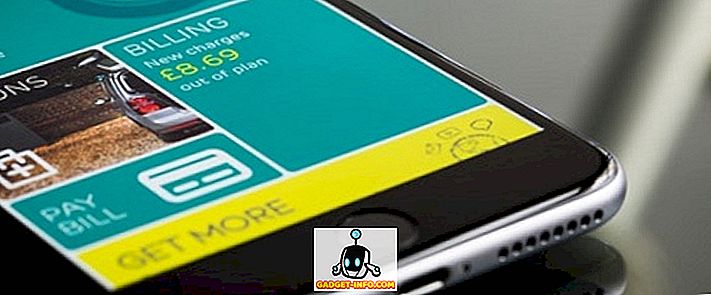Tässä artikkelissa puhun siitä, miten voit tunnistaa kaikki VNC-yhteydet SSH-protokollan kautta, mikä varmistaa, että kaikki liikenne on salattu ja turvallinen. Käytän tätä kaikkina aikoina ennen etäyhteyttä mihin tahansa tietokoneeseen, jotta salasanoja ja kirjautumistietoja ei voi haistaa.
On olemassa muutamia edellytyksiä, jotka on täytettävä ennen kuin voit käyttää tässä artikkelissa olevia tietoja.
1. SSH-palvelin - Ensinnäkin sinun on asennettava henkilökohtainen SSH-palvelin, jota käytetään turvallisen VNC-tunnelin luomiseen. Tämä ei kuulu tämän artikkelin soveltamisalaan, mutta voit lukea LifeHackerin suuren postin siitä, miten henkilökohtainen SSH-palvelin voidaan asentaa. (Tämä opas on yli vuosikymmenen vanha, mutta toimii edelleen. Eri blogissa on uudempi opas, joka toimii myös.
2. VNC-palvelin - Toiseksi sinun on asennettava ja määritettävä VNC-palvelin jokaiselle laitteelle, johon haluat muodostaa yhteyden.
3. Dynaaminen DNS - lopuksi, jos haluat muodostaa yhteyden kotitietokoneeseesi paikallisen verkon ulkopuolella, sinun on määritettävä ilmainen dynaaminen DNS-tili, ellei sinulla ole staattista IP-tunnusta. Voit lukea aikaisemman postini täällä dynaamisen DNS: n asennuksen yhteydessä. Näin voit käyttää ainutlaatuista verkkotunnusta, kuten myname.homeip.net, jne.
Se saattaa tuntua siltä, että on paljon tavaraa, ennen kuin voit tehdä tämän ja se on! Kesti jonkin aikaa oppia kaiken ja saamaan sen kaiken toimimaan, mutta kun se on asetettu ja se toimii, tuntuu, että vain nousit Mount Everestiin!
Järjestys, jossa haluat täyttää nämä kolme edellytystä, on dynaamisen DNS: n asentaminen, sitten VNC-palvelinohjelmiston asennus (melko suoraviivaista) ja sitten SSH-palvelimen asennus.
Tunneli VNC SSH: n yli
OK, nyt opetusohjelmaan, jossa opit tuntemaan VNC: n SSH: n kautta! Tässä artikkelissa käytän TightVNC: tä kauko-ohjaimena ja Puttyä SSH-asiakkaana. Käytämme Puttyä liittymään SSH-asiakaskoneeseen ja sitten käyttämällä TightVNC: tä yhteyttä tietokoneeseen, jota haluamme hallita.
Vaihe 1 : Avaa Putty ja napsauta vasemmanpuoleisessa ruudussa Session- luokkaa. Host Name (Isäntänimi) -ruutuun täytyy kirjoittaa kotisi SSH-palvelimen dynaaminen DNS-osoite. Tai voit kirjoittaa IP-osoitteen, jos sinulla on staattinen IP. Huomaa, että tämä on ulkoinen IP-osoite SSH-palvelimelle.
Kirjoita myös nimi Tallennetut istunnot -tekstikenttään, kuten VNC SSH: n päälle, ja valitse Tallenna. Näin sinun ei tarvitse tehdä tätä joka kerta.

Vaihe 2 : Laajenna Yhteys, sitten SSH ja napsauta Tunnelit . Kirjoita nyt lähdeportin numero ja kohdeportti. TightVNC: n lähdeportti on 5900, koska kyseinen portti kuuntelee yhteyksiä.
Kohdeportti on SSH-palvelimen sisäinen IP-osoite, jota seuraa sama porttinumero eli 10.0.1.104:5900.

Vaihe 3 : Napsauta Lisää- painiketta ja se näkyy suoraan yllä olevassa luetteloruudussa:

Vaihe 4 : Sinun ei tarvitse muuttaa mitään muuta. Se on se todella! Siirry nyt takaisin istuntoon ja napsauta Tallenna-painiketta uudelleen.
Voit testata sen napsauttamalla Avaa ja sinun pitäisi saada komentoikkuna, joka pyytää sinua käyttäjätunnuksestasi ja salasanastasi. Kun olet kirjautunut SSH-palvelimeen onnistuneesti, se vie sinut komentokehotteeseen. Nyt olet luonut VNC: n SSH-tunnelin kautta!
Vaihe 5 : Avaa nyt TightVNC ja kirjoita 127.0.0.1 VNC-palvelimen kenttään:

Napsauta nyt Yhdistä ja sinun pitäisi pystyä muodostamaan yhteys tietokoneeseen etänä! Se on hieman prosessi ja hieman monimutkainen, mutta jos yrität jatkaa, saat sen toimimaan! Kun olet saanut SSH-palvelimen asennuksen, voit käyttää sitä myös selaimen istunnon salaamiseen!
Jos sinulla on kysyttävää tai et löydä jotain, lähetä kommentti ja yritän auttaa sinua! Nauttia!